오늘은 우리가 한 번쯤 겪어봤을 만한 상황, 바로 카카오톡에서 실수로 보낸 메시지를 삭제하는 방법에 대해 자세히 알려드리려고 합니다. 친구에게 보낼 말을 회사 상사에게 잘못 보냈거나, 오타가 잔뜩 들어간 메시지를 보냈을 때, 그 민망함과 당황스러움은 이루 말할 수 없는데요, 다행히도 카카오톡에는 그런 실수를 바로잡을 수 있는 기능이 있습니다. 하지만 기능을 잘 모르고 '삭제'만 눌렀다가 상대방 화면에 그대로 남아 있는 경우도 생기는데요, 그래서 오늘은 정말로 완벽하게 삭제하는 방법을 쉽게 따라 할 수 있도록 설명해 드리겠습니다.

카카오톡 실수로 보낸 메시지, 완벽하게 삭제하는 방법
카카오톡에 이런 기능이? 비밀채팅으로 안전하게 대화하는 법!
우리가 매일 사용하는 국민 메신저, 카카오톡.하루에도 몇 번씩 친구, 직장 동료, 가족 등과 카톡을 주고받고 있는데요, 혹시 '비밀채팅'이라고 들어보셨나요? '비밀채팅'은 카카오톡에서 제공하
ei.reidays.com
왜 카카오톡 메시지를 완전히 삭제하지 못하는 경우가 생길까?
많은 사람들이 '삭제'를 눌렀는데 상대방 화면에서는 메시지가 그대로 남아 있는 경우를 겪고는 합니다. 그 이유는 간단한데요, 카카오톡에는 두 가지 삭제 방식이 있기 때문입니다.
1. 모든 대화 상대에게서 삭제
2. 이 기기에서 삭제
이 두 가지 중에서 '모든 대화 상대에게서 삭제'를 해야 상대방의 카톡 화면에서도 메시지가 사라집니다. 하지만 실수로 '이 기기에서 삭제'를 누르면 나만 안 보이고, 상대방에게는 그대로 남아버리게 됩니다.
삭제할 수 있는 메시지 조건은?
카카오톡에서는 모든 메시지를 삭제할 수 있는 건 아닌데요, 삭제에도 몇 가지 조건이 있습니다.
◎ 메시지 전송 후 5분 이내여야 합니다.
- 전송한 지 5분이 지나면 '모든 대화 상대에게서 삭제' 기능이 사라지고, 그 이후에는 '이 기기에서 삭제'만 가능합니다.
- 실수로 보낸 메시지는 최대한 빠르게 삭제하는 것이 중요합니다.
카카오톡 스마트폰에서 메시지 삭제하는 방법
아이폰과 안드로이드폰 모두 동일합니다.
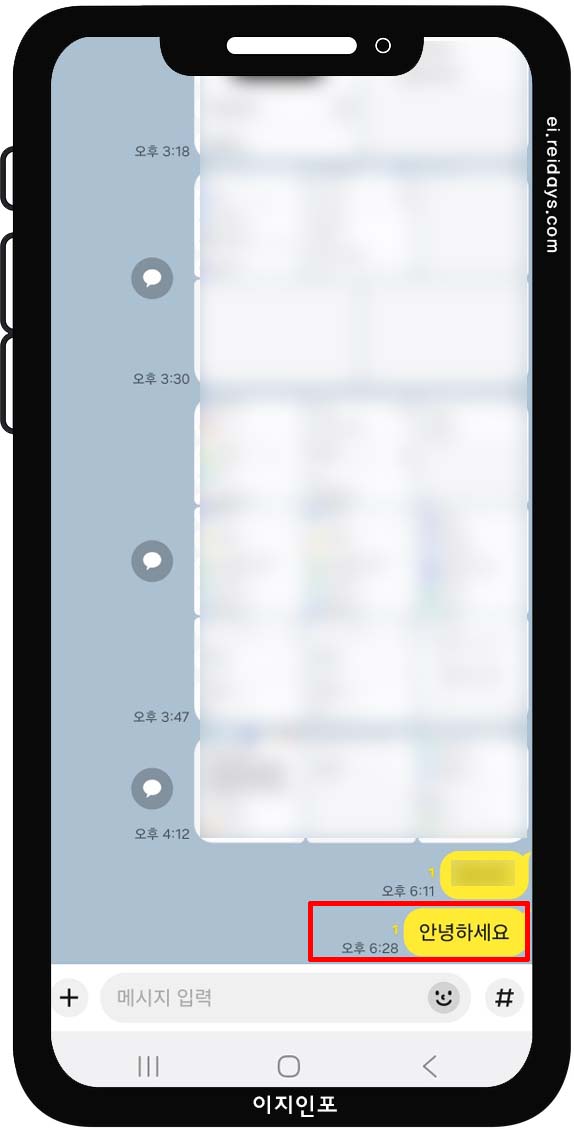
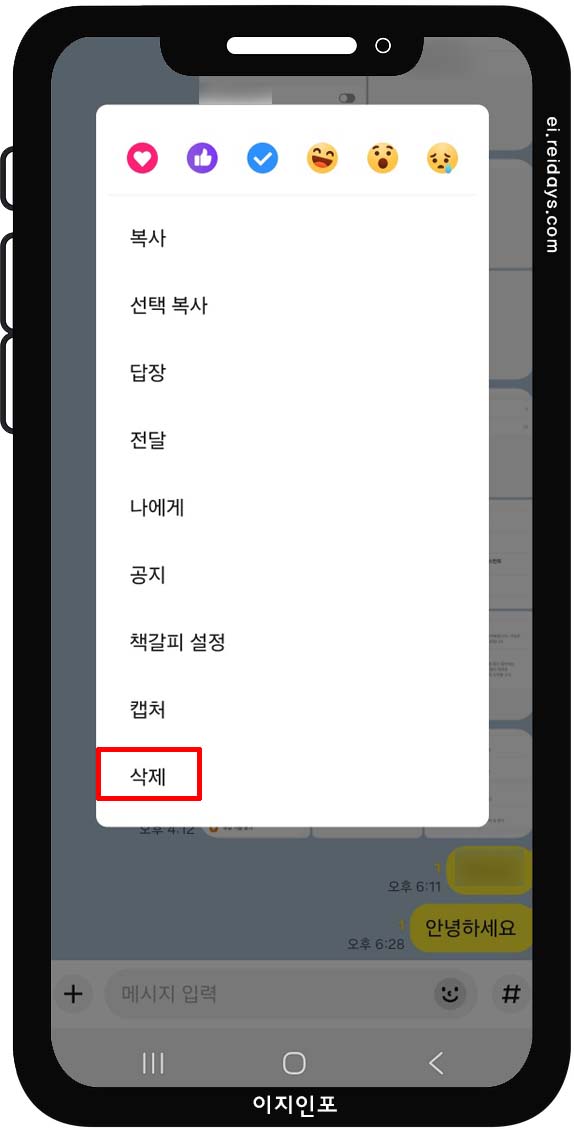

1. 삭제하고 싶은 메시지를 길게 꾹 누릅니다.
2. 팝에 메뉴에서 '삭제' 선택
3. '모든 대화 상대에게서 삭제'를 선택 후 '확인'을 눌러주세요.


4. 확인창이 뜨면 다시 한번 '삭제'를 눌러주면 완료됩니다.
메시지를 삭제하면 상대방 채팅창에서 해당 메시지가 사라지며, "삭제된 메시지입니다."라는 문구만 남습니다.
카카오톡 PC 버전에서 메시지 삭제하는 방법
PC 버전에서도 삭제는 가능하지만, 약간의 차이가 있습니다.



1. 삭제할 메시지에 마우스를 대고 오른쪽 버튼을 클릭합니다.
2. 메뉴 중 '삭제'를 선택합니다.
3. '모든 대화 상대에게서 삭제'를 선택


4. 확인창이 뜨면 '확인'을 누르면 메시지는 삭제됩니다.
단, PC 버전에서는 카카오톡이 최신 버전이 아니면 '모든 대화 상대에게서 삭제'가 나타나지 않을 수 있습니다. 항상 최신 버전으로 업데이트해 두는 것이 좋습니다.
삭제된 메시지를 복구할 수 있을까?
아쉽게도 삭제된 메시지는 복구할 수 없습니다.
삭제 전 반드시 두 번, 세 번 확인하고 눌러주세요, 혹시 중요한 정보였다면, 삭제 전에 복사하거나 메모해 두는 것도 좋은 습관입니다.
카톡에서 삭제하면 상대방에게는 어떻게 보일까?
메시지를 '모든 대화 상대에게서 삭제'하게 되면, 내 채팅창과 상대방 채팅창에는 "삭제된 메시지입니다."라는 문구가 남습니다.
상대방이 이미 메시지를 봤다면 민망할 수도 있지만, 그래도 실수로 잘못 보낸 메시지라면 삭제해서 수습하는 것이 더 좋은 방법입니다.
자주 하는 실수 Best 3
1. '이 기기에서 삭제'를 눌렀다가 상대방 화면에 그대로 남는 실수
- 사람들이 가장 많이 하는 실수인데요, 삭제 버튼을 눌렀다고 안심하면 안 됩니다.
- 꼭 '모든 대화 상대에게서 삭제'를 확인하세요.
2. 삭제 가능 시간을 놓치는 경우
- 메시지를 보낸 지 5분이 지나면 '모든 대화 상대에게서 삭제' 버튼이 사라집니다.
- 그러면 아무리 삭제하고 싶어도 삭제할 수 없게 됩니다.
3. 사진이나 동영상은 삭제해도 이미 저장했을 가능성
- 상대방이 이미 다운로드하였거나 화면 캡처를 했을 수도 있습니다.
- 민감한 사진이나 내용은 애초에 신중하게 보내야 해요.
그 외 자주 하는 질문 (FAQ)
Q1. 상대방이 메시지를 보기 전에 삭제하면 안 본 걸로 처리되나요?
- 아닙니다. 상대방이 푸시 알림으로 미리 본 경우도 있기 때문에, 실제로 내용을 봤는지를 알 수 없습니다.
Q2. 단체방에서도 모두에게서 삭제가 되나요?
- 네. 단체방에서도 '모든 대화 상대에게서 삭제'를 누르면, 모든 참여자의 채팅창에서 해당 메시지가 삭제됩니다. 하지만 역시 5분 제한이 있어요.
Q3. 메시지 삭제 기능은 누가 먼저 봤는지 알려주나요?
- 아닙니다. 메시지를 삭제해도 누가 먼저 봤는지, 몇 명이 봤는지는 알 수 없습니다.
실수하지 않는 메시지 습관, 이렇게 해보세요!
실수를 줄이는 가장 좋은 방법은, 애초에 신중하게 메시지를 보내는 습관입니다.
- 전송 전에 항상 내용과 상대방을 한 번 더 확인하기
- 민감한 메시지는 음성 통화로 전달하기
- 사진이나 파일은 보내기 전에 꼭 미리 보기로 체크하기
- 실수한 경우에는 솔직하게 사과하고 삭제하기
앞으로는 혹시나 실수로 메시지를 보냈더라도 당황하지 말고, 오늘 알려드린 방법으로 삭제하시길 바랍니다.
카카오톡 광고 차단 꿀팁 3가지! 보기 싫은 알림 싹 없애는 방법
카카오톡으로 친구나 가족과 대화하다 보면 갑자기 "이모티콘 추천", "오늘의 특가" 같은 알림이 뜨곤 하는데요, 광고인지 친구 메시지인지 헷갈릴 때가 참 많습니다. 그런데 이런 광고들은 대부
ei.reidays.com
'생활정보' 카테고리의 다른 글
| 카카오톡 숨겨진 기능 8가지, 당신만 몰랐던 꿀팁 모음! (0) | 2025.05.10 |
|---|---|
| 공기청정기 없이 실내 공기 정화하는 자연적인 방법 10가지 (0) | 2025.05.09 |
| 배터리 걱정 끝! 갤럭시 유저를 위한 배터리 절약 설정 꿀팁 5가지 (0) | 2025.05.07 |
| 인스타 릴스 자막 자동으로 넣는 법, 초보자도 1분이면 가능해요 (0) | 2025.05.06 |
| 모르면 손해! 윈도우11 유용한 단축키 모음 - 작업 속도 2배 올리는 꿀팁 (0) | 2025.05.02 |



